最近はIME(日本語入力)の学習機能や予測変換が優秀なので、それで事足りる感もありますが、それでも候補に上がってこない言葉やよく使う長いフレーズなどは、単語登録しておくと便利なことがあります。
単語登録はやっている人は当然のようにやっていると思いますが、意外とやっていない人も多いようなので、やり方は簡単ですし、試しに使ってみるといいんじゃないかと思います。
単語登録の方法
Windows 10、MS-IMEでのやり方は以下のとおりです。
1)画面右下の「A」または「あ」となっているところで、右クリックします。
2)開いたメニューの中の「単語の登録」をクリックします。
3)「単語」に変換させたい言葉、「よみ」にキー入力する文字を入力して、品詞を選んで、下の[登録]ボタンを押します。
上の画像では品詞が名詞になっていますが、この例の場合は短縮よみがいいでしょう。
上の画像の例のような建材名の他、よく使う会社の住所や資料の名称、建築専門用語などを登録しておくと便利です。
また、内訳明細書に記載する図面番号や質疑回答番号なども、「(意-図)」で登録しておいて、数字だけ加えて「(意-26図)」に編集するといった使い方もいいかもしれません。
その工事特有の図面番号や質疑回答番号であれば、一時的に登録してあとで登録から削除してもいいでしょう。
登録した単語の一覧の出力
単語登録したら、一覧を出力してバックアップを取っておきます。
将来パソコンが壊れたり、古くなって買い替えたりしたときに、それまで登録していた単語がそのまま使えるようにするためです。
1)単語登録と同じように、画面右下の「A」または「あ」となっているところで右クリックして、今度は「ユーザー辞書ツール」をクリックします。
2)[ツール]をクリックして、[一覧の出力]をクリックします。
3)デスクトップなど分かりやすい場所を選んで、[保存]ボタンをクリックします。
ファイル名はここで変更してもいいですが、保存してからでも変更できます。
ファイルの種類は、今後もWindowsを使うのであれば、デフォルトのまま「Microsoft IME」でいいと思います。
保存した単語一覧のファイルは、必ずパソコンの外部のUSBメモリーやオンラインストレージなどにコピーしておいてください。
パソコンのハードディスクの中だけだと、ハードディスクが壊れたときには使えなくなってしまいます。


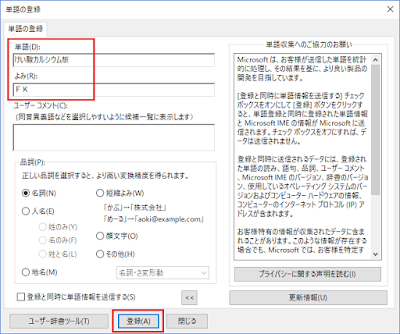



コメント
コメントを投稿